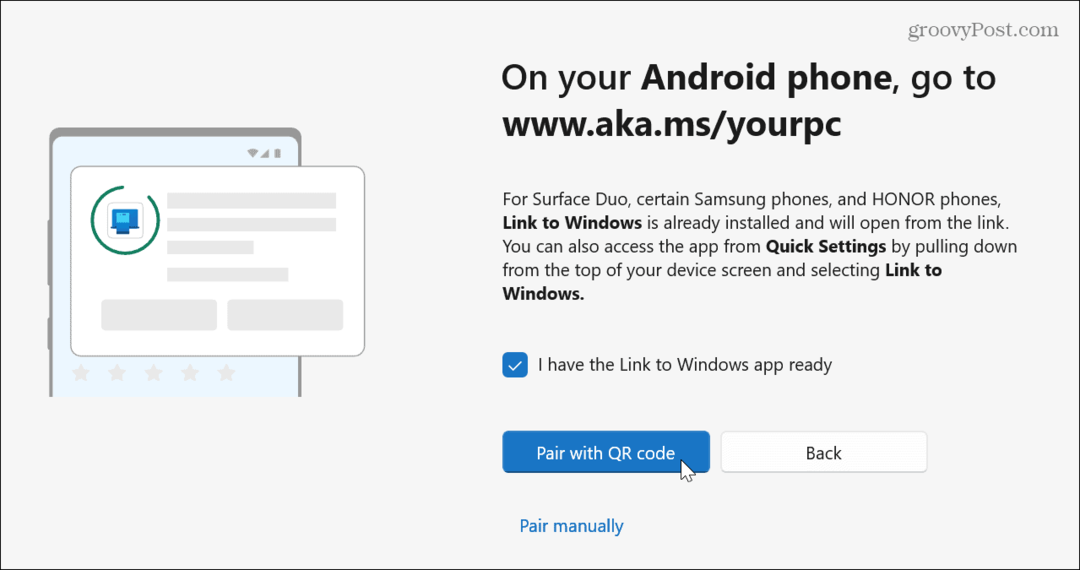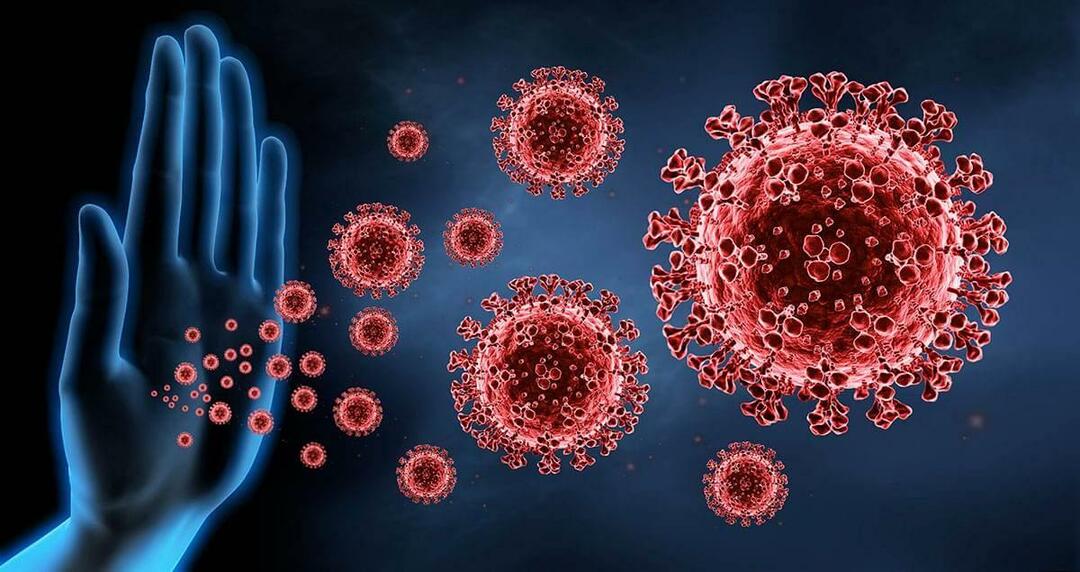Comment changer la langue des widgets Windows 11
Microsoft Windows 11 Héros / / April 03, 2023

Dernière mise à jour le

Si vous souhaitez une langue différente dans la section des widgets Windows 11 mais pas sur l'ensemble de votre système, vous pouvez la modifier. Ce guide explique comment.
La fonctionnalité de widgets de Windows 11 affiche diverses informations, notamment la météo, les événements actuels, les photos récentes et d'autres éléments. Vous pouvez le lancer en passant votre souris sur le bouton météo dans le coin inférieur droit.
Les widgets s'afficheront dans la langue principale de votre système. Par exemple, si votre système est réglé sur l'anglais, le contenu s'affichera en anglais. Ou si le système est réglé sur l'espagnol, les widgets s'affichent en espagnol, et ainsi de suite.
Cependant, si vous le souhaitez, vous pouvez uniquement faire en sorte que les widgets s'affichent dans une langue différente sans affecter le système. Nous expliquerons ci-dessous comment changer la langue des widgets Windows 11.
Comment changer la langue des widgets Windows 11
Si vous êtes bilingue ou apprenez une nouvelle langue, changer la langue des widgets et du panneau peut être bénéfique. Vous pouvez lire les nouvelles et la météo différemment et améliorer vos compétences.
Pour changer la langue des widgets Windows 11 :
- Passez le pointeur de la souris sur le icône météo dans le coin droit de la barre des tâches pour lancer le panneau des widgets.
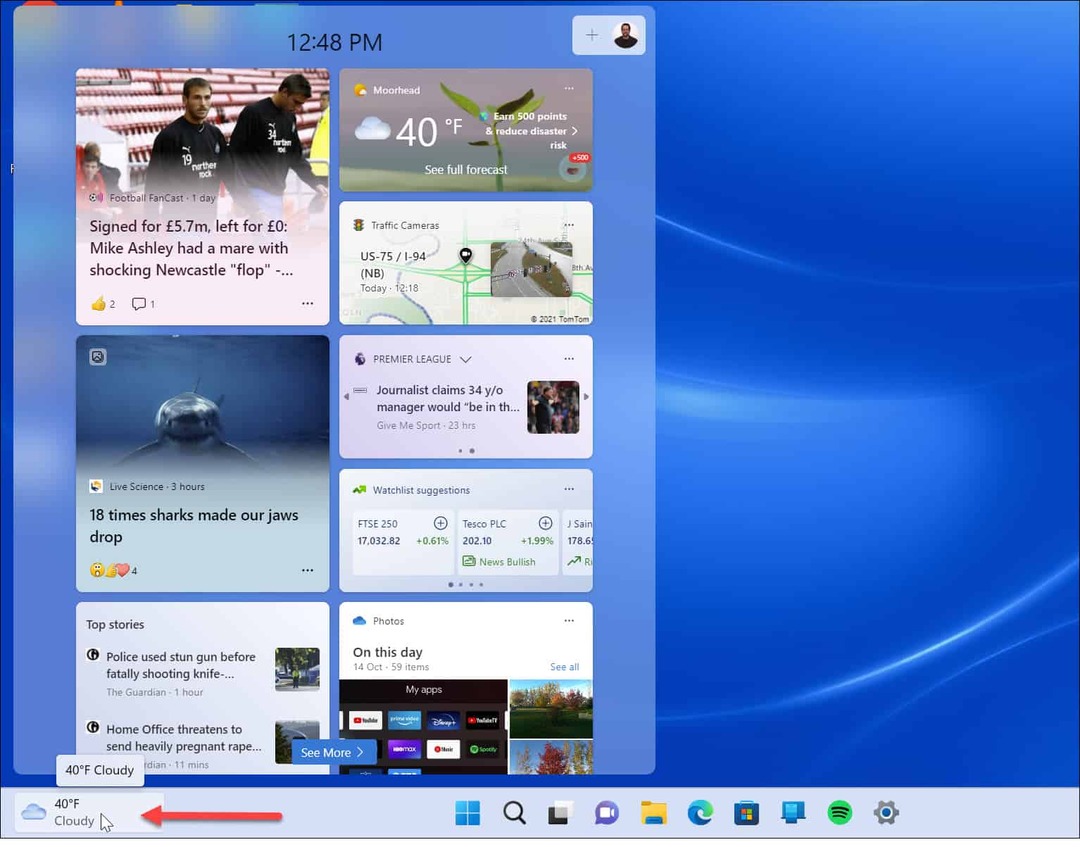
- Cliquez sur le compte image de profil dans le coin supérieur droit du panneau des widgets.
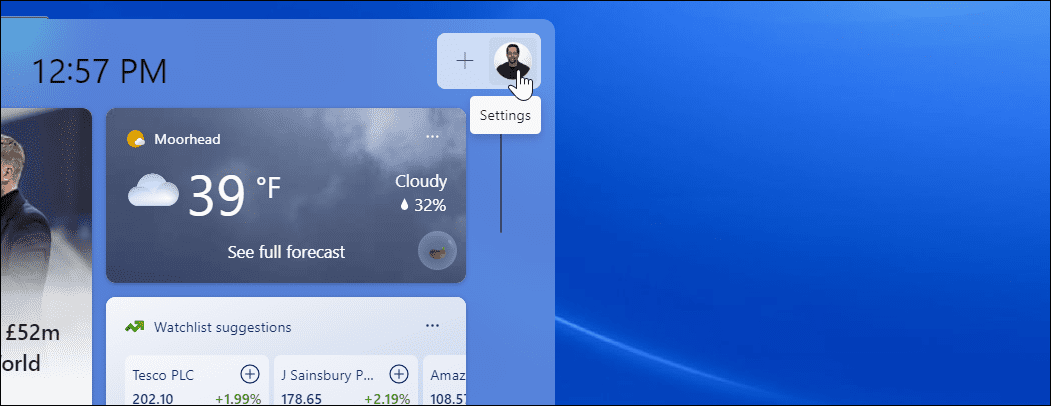
- Lorsque l'écran des paramètres des widgets apparaît, cliquez sur le Gérer les intérêts lien sous le Flux personnalisé section.
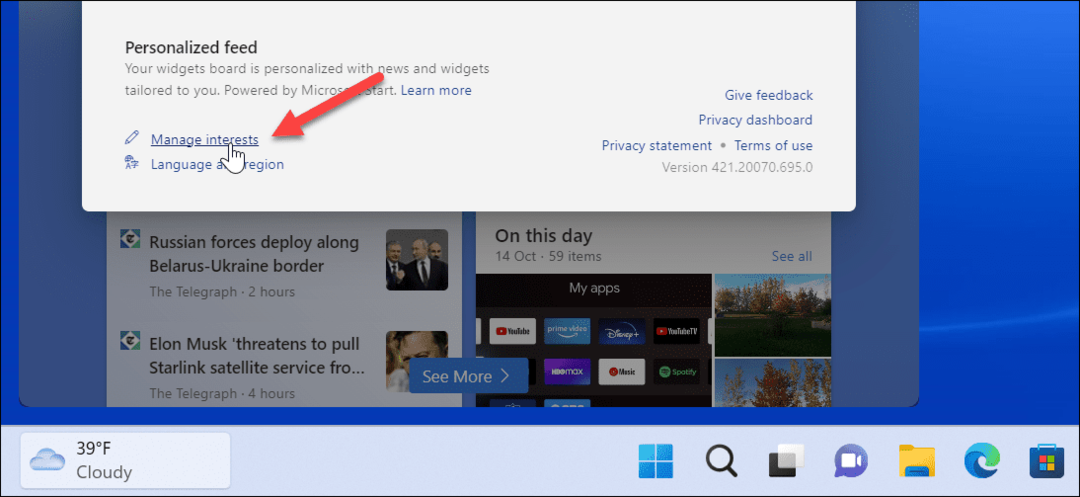
- Votre navigateur s'ouvrira sur la page des paramètres du widget.
- Clique le Paramètres d'expérience lien en haut de la page.
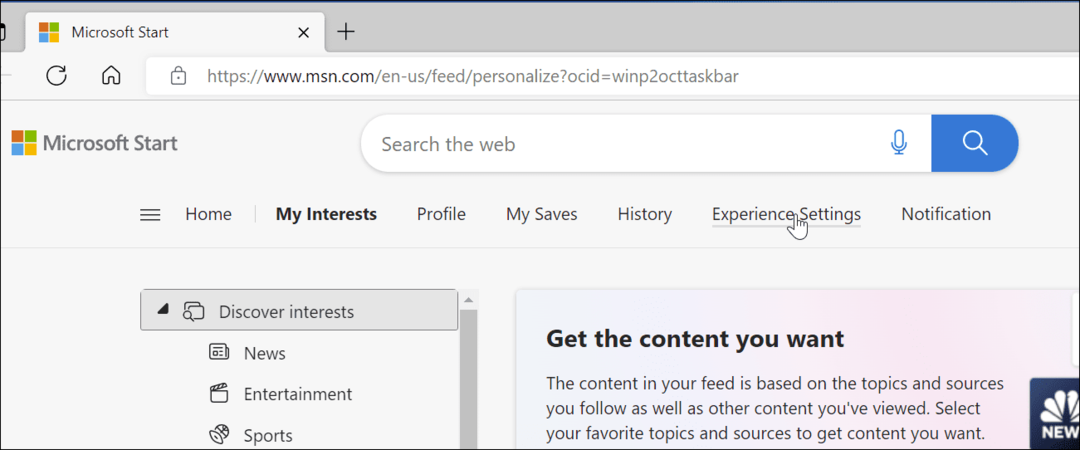
- Sélectionnez le Langue et contenu paramètres dans la liste de gauche et choisissez la langue que vous souhaitez utiliser pour les widgets dans la Langue et contenu menu déroulant.
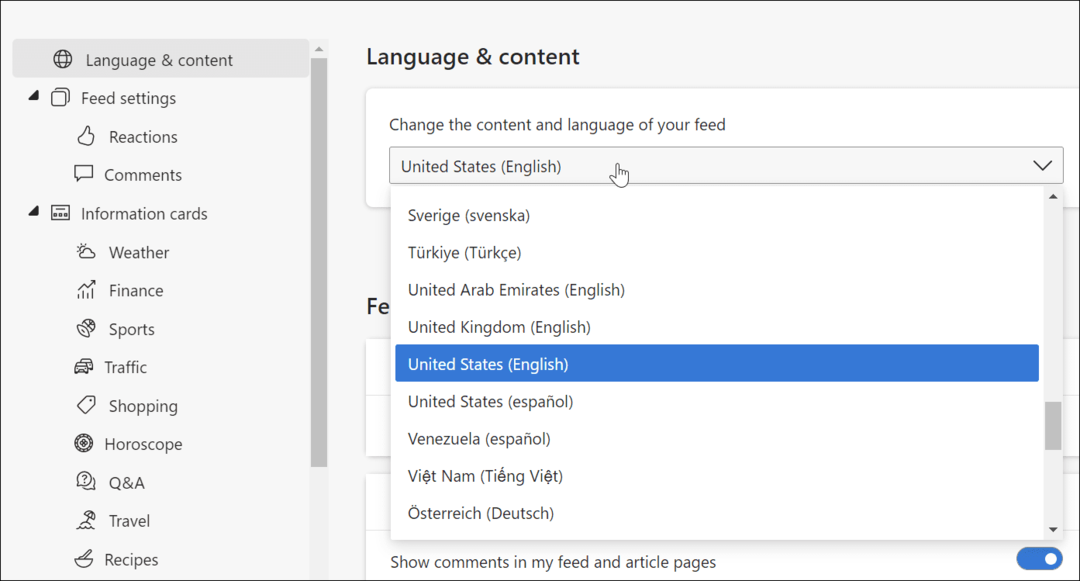
- La page Web sur laquelle vous vous trouvez sera actualisée et vous verrez les changements de contenu dans la langue que vous sélectionnez.
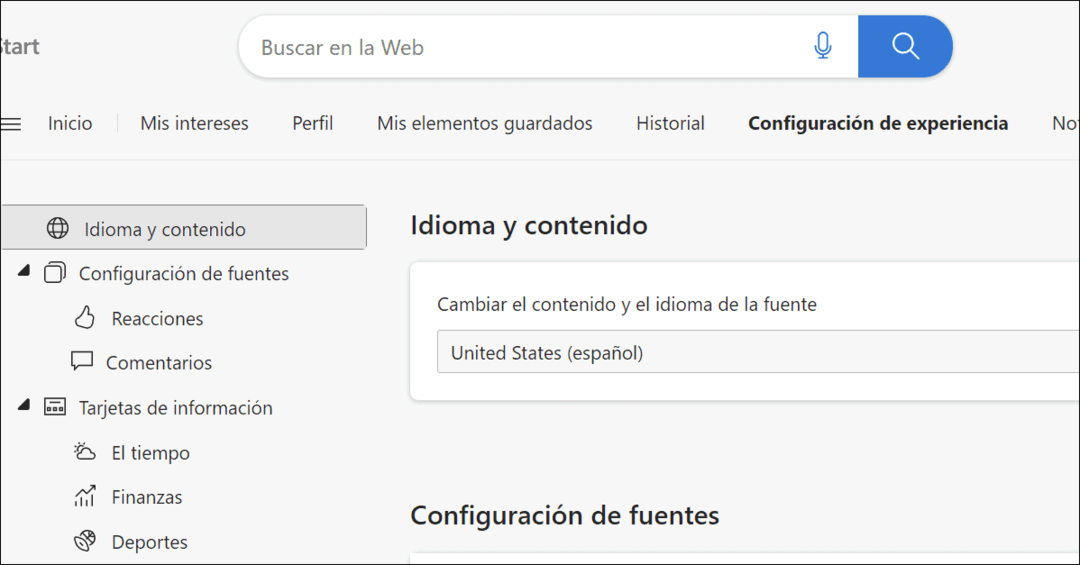
- Pour terminer le processus, redémarrer Windows 11, lancez le panneau des widgets et vous verrez que la langue a changé. Ainsi, par exemple, ici nous l'avons changé en Español.
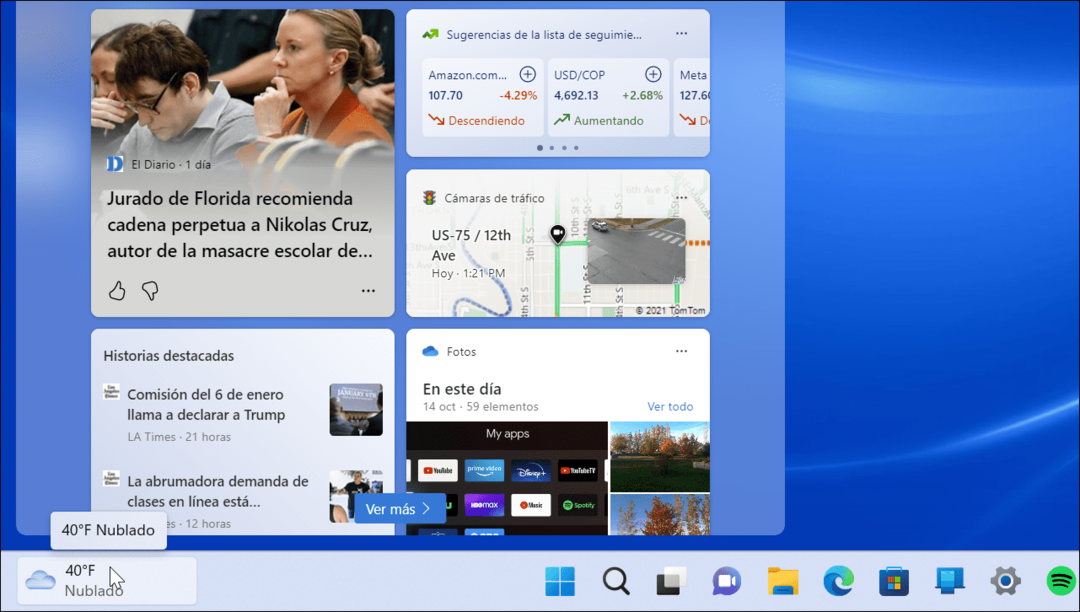
Changer la langue sur Windows et plus
Si vous préférez que les widgets Windows 11 apparaissent dans une langue différente tout en conservant la langue de votre système, les étapes ci-dessus permettront d'y parvenir. Malheureusement, tout le monde n'est pas fan des widgets, mais la bonne nouvelle est que vous pouvez désactiver les widgets sur Windows 11.
Et quand il s'agit de changer de langue, vous pouvez changer la langue du système sur Windows 11. Pas encore sur Windows 11? Pas de soucis. Tu peux changer la langue sur Windows 10.
Vous pourriez aussi être intéressé par changer la langue sur Netflix ou changer la langue sur Amazon. Et, si vous aimez les réseaux sociaux, changez de langue sur Facebook.
Comment trouver votre clé de produit Windows 11
Si vous avez besoin de transférer votre clé de produit Windows 11 ou si vous en avez simplement besoin pour effectuer une installation propre du système d'exploitation,...
Comment effacer le cache, les cookies et l'historique de navigation de Google Chrome
Chrome fait un excellent travail en stockant votre historique de navigation, votre cache et vos cookies pour optimiser les performances de votre navigateur en ligne. Voici comment...
Correspondance des prix en magasin: comment obtenir des prix en ligne lors de vos achats en magasin
Acheter en magasin ne signifie pas que vous devez payer des prix plus élevés. Grâce aux garanties d'égalisation des prix, vous pouvez obtenir des réductions en ligne lors de vos achats dans...